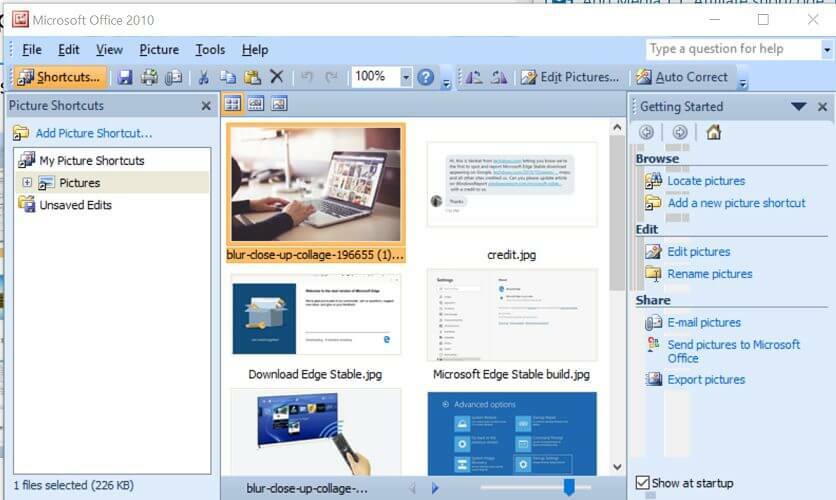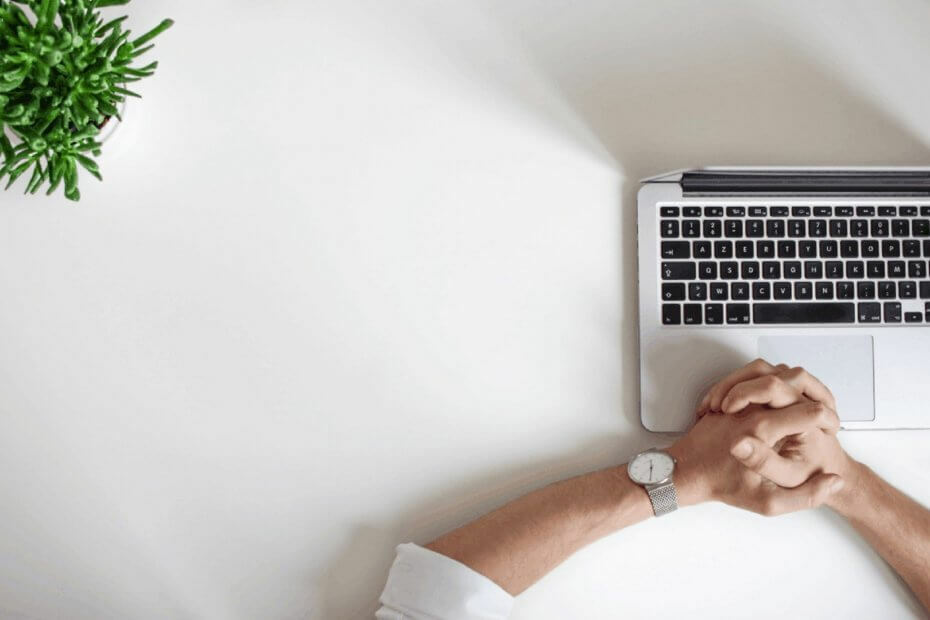- Las herramientas especializadas para cambiar el nombre de archivos pueden resultar muy útiles, especialmente si descubre que hay ciertas carpetas que no puedes cambiar el nombre en tu PC
- Nombres de archivo incorrectos (por ejemplo, forzar caracteres no aceptados, nombres de archivo largos) puede generar muchos problemas, dejando los documentos inutilizables
- Puede utilizar programas de cambio de nombre de archivos si no lo sabe cómo cambiar el nombre de varios archivos simultáneamente en su computadora con Windows 10
- Si quieres saber más sobre gestión adecuada de archivos, puede consultar la sección dedicada
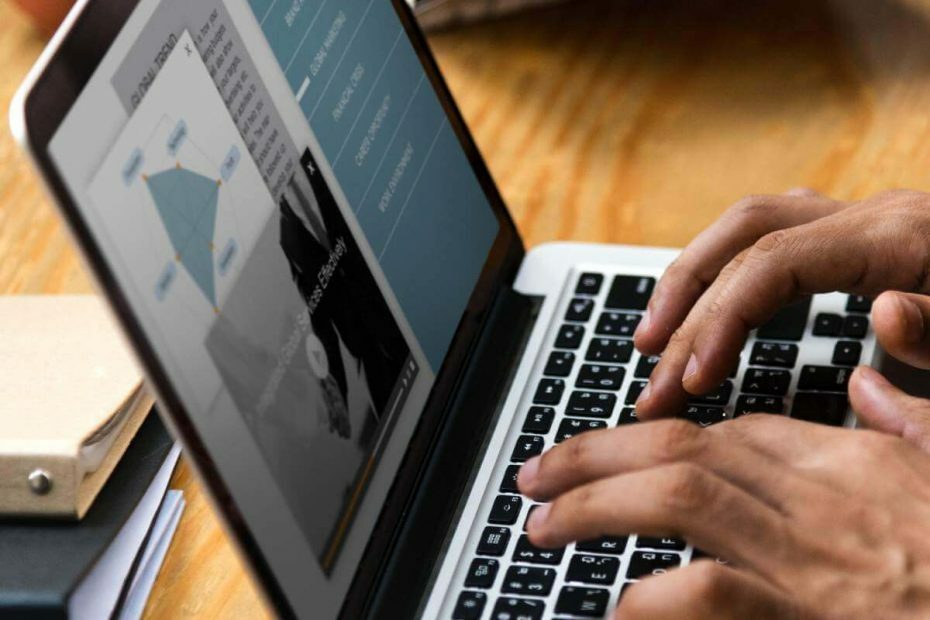
Si le preocupa cambiar el nombre de sus archivos, lo tenemos cubierto. Hoy hemos creado las mejores software de cambio de nombre de archivo que puede utilizar.
A veces, los usuarios de Windows se conectan a la fuente de archivos como documentos e imágenes, con fines organizativos, estos archivos a menudo son renombrado. Es mucho más fácil realizar un seguimiento de sus archivos si tienen un nombre determinado. Y las herramientas integradas pueden no ser suficientes para hacerlo.
Sin embargo, hemos compilado con éxito una lista de excelentes programas de cambio de nombre de archivos que se adaptarán perfectamente a sus necesidades.
Las mejores herramientas de cambio de nombre de archivos para PC
1. EF Multi File Renamer
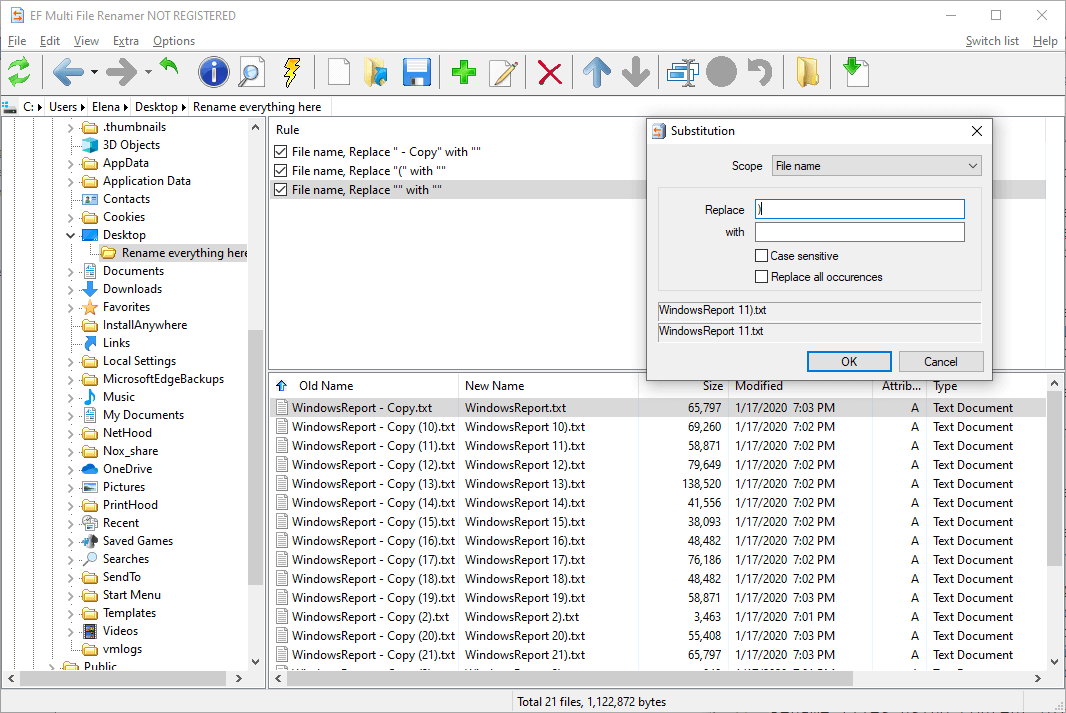
Este software similar al Explorador de Windows hace exactamente lo que se anuncia: cambia el nombre de archivos, carpetas o subcarpetas por lotes y ofrece una gran variedad de opciones de cambio de nombre. Tiene la opción de utilizar reglas predefinidas, pero, por supuesto, puede personalizarlas a su gusto.
¿Quiere renombrar archivos por lotes en Windows 10? Consulte esta increíble guía para descubrir cómo puede hacerlo.
Características / Pros:
- Reglas de cambio de nombre claras y fáciles de entender.
- Restricción de filtro de cambio de nombre para cambiar el nombre solo de archivos bajo ciertos criterios
- Soporte multilingüe.
- Procesamiento recursivo de subcarpetas y archivos que contienen.
- Una vista previa completa de los nuevos nombres de archivos antes de que decida cambiarlos.
- Compatibilidad con complementos de terceros.
Contras:
- No es caro pero tampoco gratis.
Obtenga EF Multi File Renamer
2. 1-ABC.net File Renamer

1-ABC.net File Renamer es, como otras herramientas premium o freemium que encontraron su camino en esta lista, más que una adquisición digna. Marca todas las casillas cuando se trata de renombrar archivos por lotes e incluso brinda soporte para almacenamiento externo.
Características / Pros:
- Soporte multilingüe (inglés, alemán, francés, húngaro, catalán y polaco).
- Interfaz intuitiva.
- Nos permite guardar y restaurar proyectos de cambio de nombre.
- Realice una copia de seguridad de los archivos no modificados antes de cambiarles el nombre.
- Registro de actividad para todas sus acciones de cambio de nombre
Contras:
- No es compatible con Windows 10 oficial
Descargar ahora 1-ABC.net File Renamer
Si está buscando cambiar rápidamente el nombre de su PC con Windows 10, tenemos la solución adecuada para usted.
3. File Renamer Basic
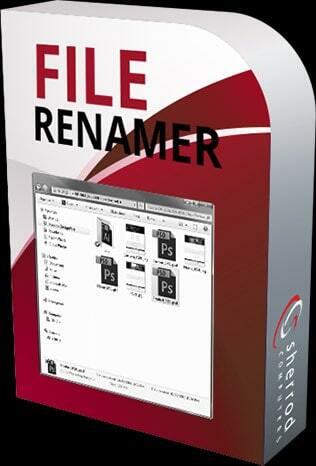 Este software se puede utilizar de forma eficaz para cambiar el nombre de varios archivos e imágenes. Tiene una gran interfaz que contiene una lista de archivos y un árbol de directorios.
Este software se puede utilizar de forma eficaz para cambiar el nombre de varios archivos e imágenes. Tiene una gran interfaz que contiene una lista de archivos y un árbol de directorios.
Características / Pros:
- Admite expresiones regulares, EXIF, ID3 v1 e ID3 v2, perfiles guardados para tareas repetidas, cambio de nombre de listas y edición de etiquetas.
- Excelentes archivos de ayuda.
- Licencia: Gratis (Funciones limitadas).
- Tiene una interfaz bien diseñada.
- Un archivo sólido para cambiar el nombre.
Contras
- Las funciones de subcarpeta, deshacer y registro se eliminan de la versión gratuita.
- No hay información de expresión regular.
Descargar File Renamer Basic
Mantenga sus archivos bajo control con los mejores administradores de archivos. Consulte esta lista con nuestras mejores selecciones.
4. Utilidad de cambio de nombre a granel
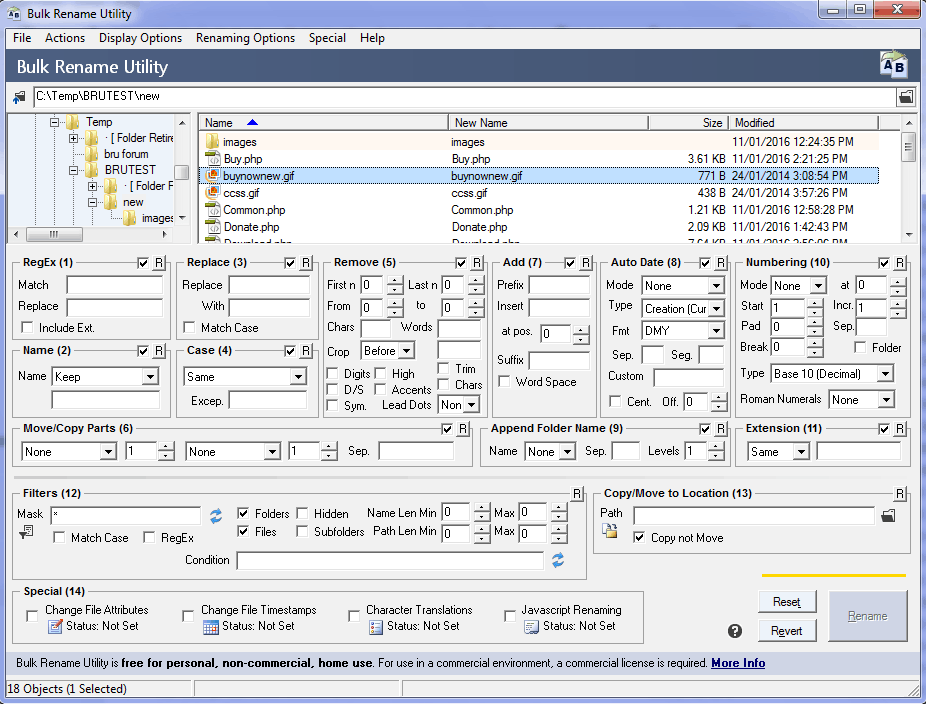
Este software de cambio de nombre de archivos es muy fácil de usar. Tiene una gran interfaz. Es muy potente y muy funcional.
Características / Pros:
- Puede fecha automática
- Se permite agregar prefijo o sufijo
- Se puede mover o copiar archivos a otras ubicaciones.
- Expresiones regulares.
- Formatos de archivo personalizados.
- Etiquetas EFIX.
- Etiquetas ID3 v 1
- Licencia: Gratis (uso privado / educativo).
- Muy potente, con muchas funciones, es un software de cambio de nombre muy bueno.
Contras:
- Tiene una interfaz desordenada y carece de compatibilidad con ID 3 v 2.
Descargar la utilidad Bulk Rename
¿Su PC copia archivos demasiado lento? Solucionarlo rápidamente con la ayuda de esta guía.
5. Renombrador avanzado
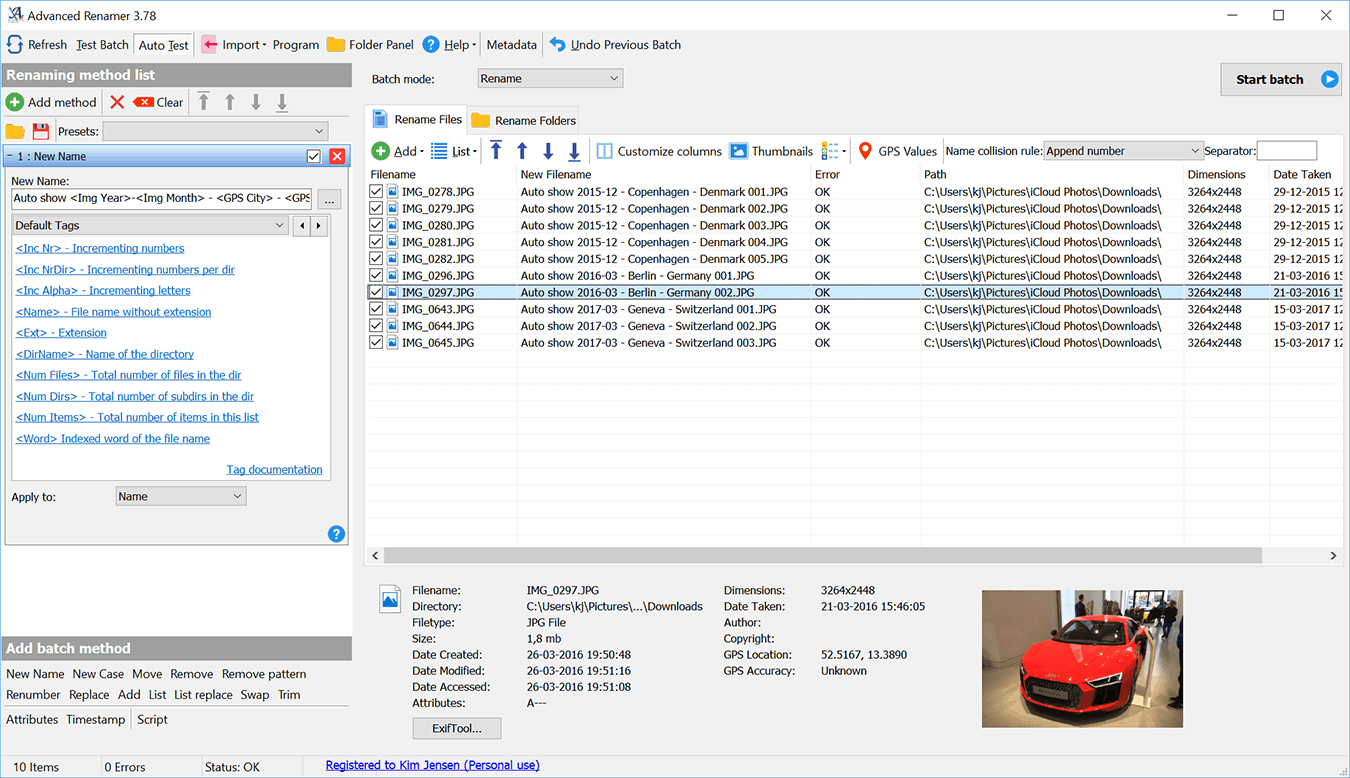
Esta herramienta tiene una interfaz atractiva y cambia el nombre de varios archivos y carpetas con métodos de cambio de nombre.
Características / Pros:
- Tiene una vista previa de la imagen.
- Se admite la lista de cambios de archivos.
- Tiene buenos archivos de ayuda.
- Admite expresiones regulares.
- Licencia: Gratis
- Fácil de usar.
Contras:
- Admite solo un poco de etiquetas EXIF e ID 3.
Descarga Advanced Renamer
Eliminar sus archivos puede resultar tedioso. Pero siempre puede utilizar estas herramientas de eliminación de archivos que le facilitarán la vida.
6. PFrank
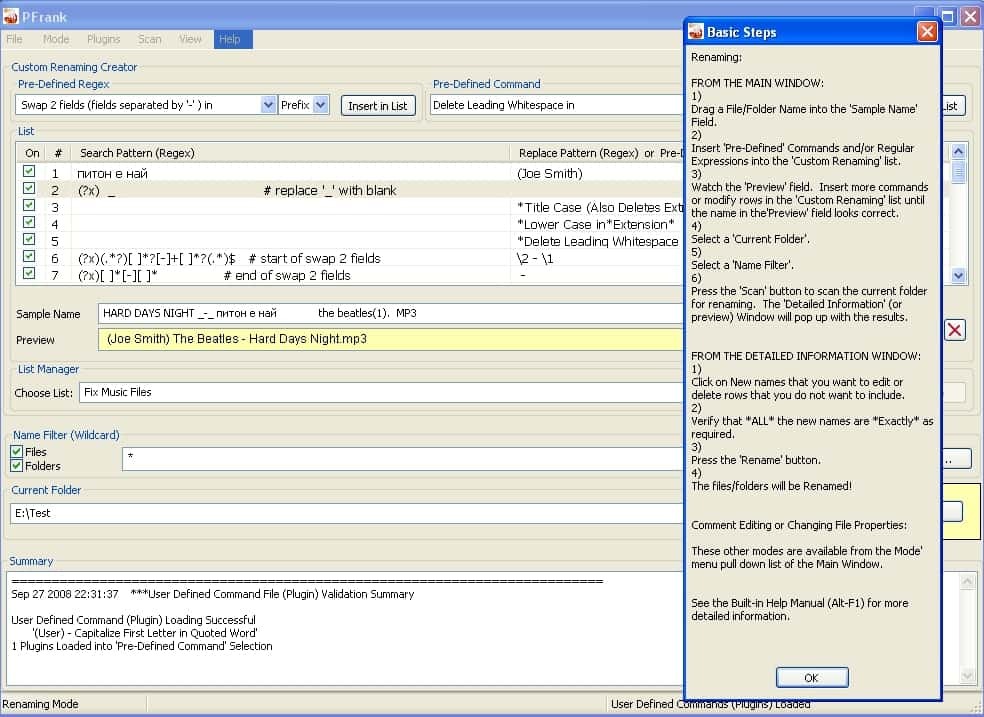 Este software de cambio de nombre de archivos tiene muchas características.
Este software de cambio de nombre de archivos tiene muchas características.
Características / Pros:
- Admite etiquetas de metadatos para varios tipos de archivos.
- Puede modificar las propiedades del archivo y las metaetiquetas.
- Licencia: Gratis
- Es el software de cambio de nombre de archivos más poderoso y ha admitido muchas funciones.
Contras
- Más difícil de usar que otro software de cambio de nombre de archivos.
- No es bueno para usuarios ocasionales.
Descarga PFrank
¿Quiere cambiar el nombre de varios archivos en Windows 10? Eche un vistazo a esta guía y descubra cómo puede hacerlo como un profesional.
7. ReNamer
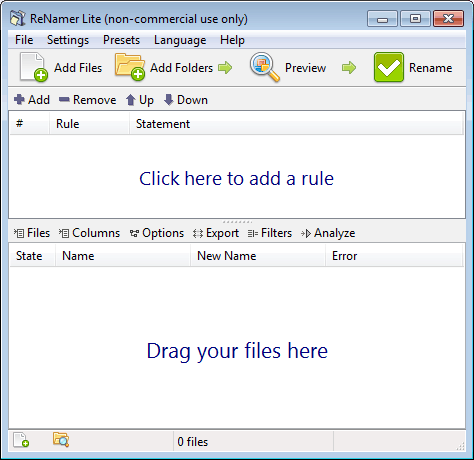 Este software es muy bueno para cambiar el nombre de los archivos.
Este software es muy bueno para cambiar el nombre de los archivos.
Características / Pros:
- ReNamer tiene una buena interfaz.
- Admite algunas metaetiquetas diferentes y es muy potente.
- Tiene la opción PascalScript para usuarios avanzados.
- No se requiere instalación.
Contras
- Una guía de ayuda no es eficiente
- El sitio web puede ser malicioso.
Descarga ReNamer
Si no puede cambiar el nombre de las carpetas en Windows 10, eche un vistazo a este artículo dedicado que lo ayudará a resolver el problema fácilmente.
8. Renombrarlo

Este es un programa muy simple con solo algunas características.
Características / Pros:
- Tiene una interfaz intuitiva.
- Puede cambiar los casos de manera efectiva y hacer algunos recortes básicos.
- Admite etiquetas ID 3 y expresiones regulares.
Contras:
- Tiene menos funcionalidad que otro software de cambio de nombre de archivos.
Descarga Rename-It
Utilice estas herramientas de reducción de tamaño de archivo para ahorrar espacio y administrar fácilmente sus archivos.
En conclusión, es muy importante cambiar el nombre de los documentos, imágenes o fotos descargados en línea antes de guardarlos en su computadora o teléfono. La mayor parte del software que mencionamos anteriormente es fácil y gratuito. Seleccione el que mejor se adapte a sus necesidades.
Si tiene otras preguntas o sugerencias, no dude en dejarlas en la sección de comentarios a continuación y seguramente las revisará.
Preguntas frecuentes
Puede cambiar el nombre de un archivo rápidamente simplemente seleccionándolo y presionando la tecla F2 en su teclado. Escriba el nombre del nuevo archivo en el campo, presione Entrar y listo.
Sí tu puedes cambiar el nombre de varios archivos en Windows 10, pero el resultado de salida será algo limitado.
Aunque puede alternar la visibilidad de las extensiones de archivo en el explorador de archivos de Windows 10, no podrá cambiar las extensiones de forma masiva cambiando el nombre de los documentos. Solo puede hacerlo con soluciones de software especializadas de terceros.